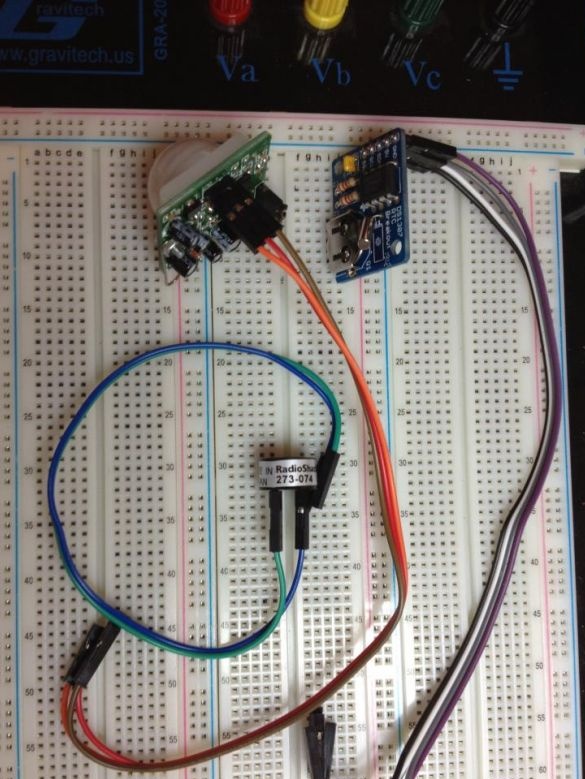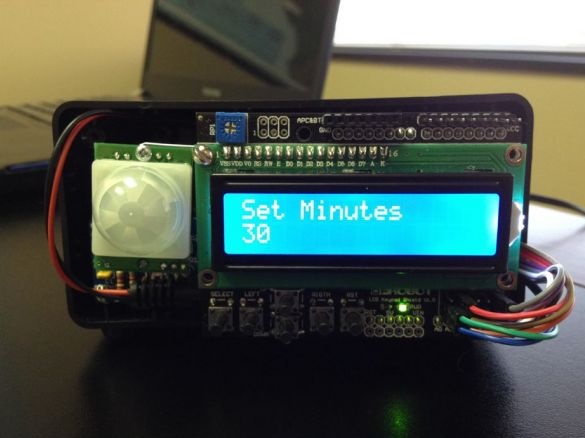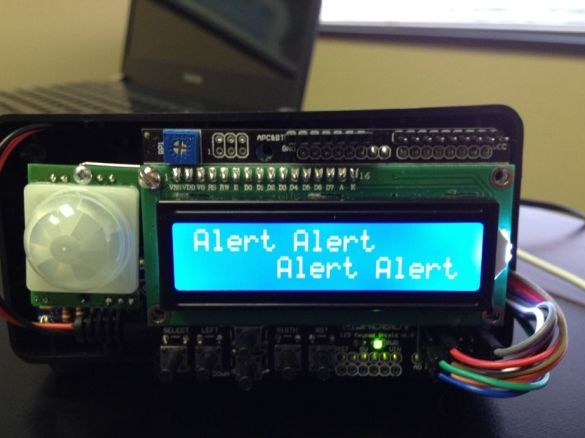Questo progetto è perfetto per la tua area di lavoro, oppure il garage dove sviluppi fai da te. Il progetto finito in un modulo include molte funzioni: un orologio con visualizzazione di data e ora, un cronometro, una sveglia, motion tracking (per lo spegnimento automatico quando non si è in posizione).
materiali:
- Arduino Uno
- Schermo LCD (con pulsanti, il progetto utilizza uno schermo di DFRobot)
- Scatola per alloggiamento
- buzzer
- Sensore di movimento a infrarossi (PIR)
- Cavi di collegamento (madre / madre)
- jack 2.1 mm
- Adattatore per corona 9V 2,1 mm / 5,5 mm
- Krona 9 V
- Orologio in tempo reale
Primo passo. Modulo orologio in tempo reale.
Spesso il modulo dell'orologio viene fornito sotto forma di un designer, che devi assemblare da solo. Di solito l'assemblaggio non causa problemi, inoltre i produttori impartiscono istruzioni per l'assemblaggio del loro modulo. Inoltre, la batteria viene fornita con un orologio, durerà per più di tre anni.

Secondo passo Connettore di alimentazione
Per semplificare il collegamento del design ad Arduino, l'autore utilizza un jack da 2,1 mm con contatti saldati. Nella scatola viene praticato un foro e il martinetto è fissato con la colla. Pertanto, la connessione ad Arduino non sarà un problema. La corona verrà semplicemente installata sul retro della scatola. Se dai un'occhiata più da vicino, noterai un altro buco nella scatola. Non ha bisogno di essere fatto, è semplicemente un tentativo fallito di fare un buco, il jack semplicemente non si adattava ad esso.
Terzo passo Collegamento a filo.
L'autore ha acquistato fili multicolori madre / madre. Costano poco, ma facilitano notevolmente il processo di assemblaggio. I conduttori sono collegati al buzzer, al sensore di movimento PIR, al modulo orologio, in modo che in seguito tutto ciò possa essere collegato allo schermo LCD.
Il quarto passo. Collegamento allo schermo LCD.
Sullo scudo ci sono 5 file di contatti, i loro pin sull'Arduino 1-5, rispettivamente. C'è un contatto per 5 V e GND, era tutto usato per connettersi. Per trasmettere dati con un cicalino, un sensore e un orologio in tempo reale, vengono utilizzati i pin analogici Arduino. Il sensore con l'orologio, ovviamente, era collegato a terra e potenza.
Fase cinque Installazione in una scatola.
In questo passaggio, la struttura viene posizionata in una casella separata.Prima di tutto, nella scatola sono posati i cavi dello schermo LCD. Arduino è fissato con una vite nella parte inferiore destra del telaio. Una vite è sufficiente per trattenere il microcontrollore, soprattutto perché l'autore utilizza una scatola in cui le nervature di irrigidimento si trovano al posto dei fori per le altre due viti. Successivamente, viene installato uno schermo LCD sull'Arduino, i cui cavi avvolgono la scheda sul lato destro (vista nella foto sotto). Il modulo dell'orologio è ottimo per l'installazione nell'angolo in basso a sinistra, una vite viene utilizzata per fissarlo. Questa installazione di componenti consente di collegare facilmente il jack da 2,1 mm ad Arduino. Il sensore di movimento è impostato in modo che sia possibile rimuoverlo, poiché interferisce con il collegamento del cavo USB alla scheda.
Step Six Programmazione.
Come indicato all'inizio dell'articolo, l'orologio non dovrebbe solo visualizzare l'ora e la data, ma anche un timer con allarmi. Ci sono 5 pulsanti sullo scudo che possono essere programmati. Saranno utilizzati per diverse ore di funzionamento. Il cicalino funzionerà quando si preme ciascun pulsante e quando l'allarme funziona, emetterà diversi segnali.
Bozzetto per Arduino.
L'autore ha preso lo schizzo da Adafruit come base, è stato sviluppato per un orologio in tempo reale. Utilizza la libreria RTClib. Inoltre, l'autore ha aggiunto un pezzo di codice per lo schermo LCD di DFRobot (opzione di controllo pulsante). E ha aggiunto un pezzo di codice da solo per questo progetto. La versione finale del codice può essere scaricata sotto l'articolo. Di seguito sono riportate le foto con diverse modalità di visualizzazione.
Settimo passo. Funzioni dei pulsanti.
Come puoi vedere nella foto qui sotto, ogni pulsante sullo scudo è firmato, cinque di questi sono stati programmati come segue:
- Il primo pulsante (SELEZIONA) è il menu. Il pulsante visualizza lo scorrimento delle funzioni disponibili (timer, sveglia).
- Secondo pulsante (SINISTRA): questo pulsante è responsabile della selezione di una funzione. Un'ulteriore funzione del pulsante è quella di aumentare il valore di 10 quando si inseriscono ore e minuti.
- Il terzo e il quarto pulsante (SU, GIÙ) - vengono utilizzati per aumentare e diminuire i valori di ore e minuti quando si impostano la sveglia e il timer. Funzione aggiuntiva del pulsante per cambiare l'ora del giorno AM e PM.
- Il quinto pulsante (DESTRA) è il pulsante di invio. Utilizzato per accettare un valore (tempo del timer configurato, ore).
- Sesto pulsante (RST): il pulsante viene utilizzato per riavviare Arduino.